排查存储资源删除错误
在某些情况下,尝试删除 Azure 资源管理器 部署中的 Azure 存储帐户、容器或 Blob 时,可能会遇到以下错误之一:
无法删除存储帐户“StorageAccountName”。 错误:由于正在使用存储帐户的项目,因此无法删除该存储帐户。
未能从 # 容器 (中删除 #) :
vhds:容器上当前存在租约,请求中未指定租约 ID。未能删除 # 个 blob 中的 # :
BlobName.vhd:Blob 上当前存在租约,请求中未指定租约 ID。
Azure VM 中使用的 VHD 是 .vhd 文件,作为页 Blob 存储在 Azure 中的标准或高级存储帐户中。 有关 Azure 磁盘的详细信息,请参阅 托管磁盘简介。
Azure 会阻止删除附加到 VM 的磁盘,以防止损坏。 它还可防止删除具有附加到 VM 的页 Blob 的容器和存储帐户。
收到以下错误之一时删除存储帐户、容器或 Blob 的过程是:
- 标识附加到 VM 的 Blob
- 删除具有附加 OS 磁盘的 VM
- 从其余 VM () 分离所有数据磁盘 ()
完成这些步骤后,请重试删除存储帐户、容器或 Blob。
步骤 1:标识附加到 VM 的 Blob
方案 1:删除 Blob - 标识附加的 VM
登录 Azure 门户。
在“中心”菜单上,选择“ 所有资源”。 转到存储帐户,在 “Blob 服务 ”下选择“ 容器”,并导航到要删除的 Blob。
如果 Blob 租约状态 为 “租用”,则右键单击并选择“ 编辑元数据 ”以打开“Blob 元数据”窗格。
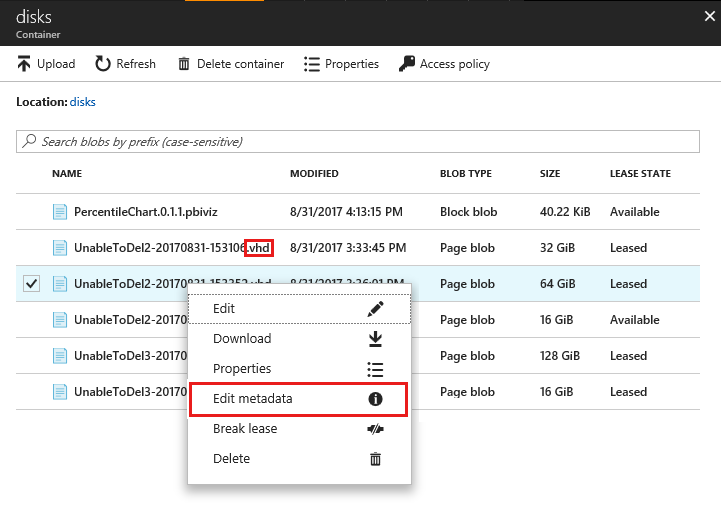
在“Blob 元数据”窗格中,检查并记录MicrosoftAzureCompute_VMName的值。 此值是 VHD 附加到的 VM 的名称。 (如果此字段不存在,请参阅 重要)
在“Blob 元数据”窗格中,检查并记录MicrosoftAzureCompute_DiskType的值。 此值标识附加磁盘是 OS 磁盘还是数据磁盘 (如果此字段不存在) ,请参阅 重要 。
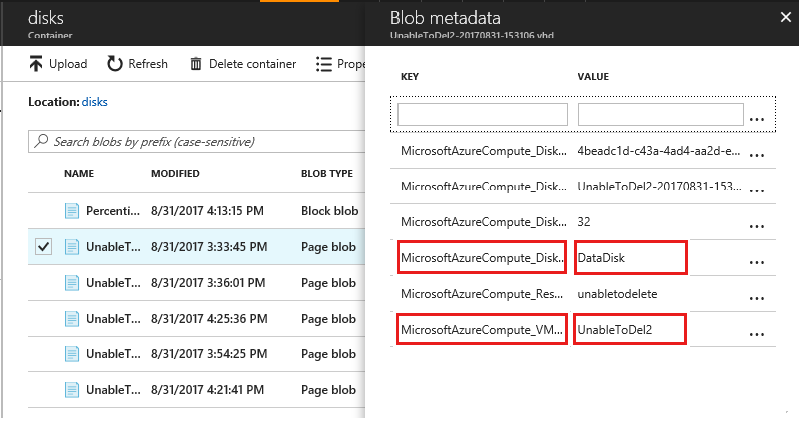
如果 Blob 磁盘类型为 OSDisk, 请按照 步骤 2:删除 VM 以分离 OS 磁盘。 否则,如果 Blob 磁盘类型为 DataDisk ,请按照 步骤 3:从 VM 分离数据磁盘中的步骤操作。
重要
如果 blob 元数据中未显示 MicrosoftAzureCompute_VMName和MicrosoftAzureCompute_DiskType ,则表示该 blob 已显式租用,并且未附加到 VM。 如果不先中断租约,则无法删除租用的 Blob。 若要中断租约,请右键单击 Blob 并选择“ 中断租约”。 未附加到 VM 的租用 blob 会阻止删除 Blob,但不会阻止删除容器或存储帐户。
方案 2:删除容器 - 标识容器中附加到 VM 的所有 blob ()
登录 Azure 门户。
在“中心”菜单上,选择“ 所有资源”。 转到存储帐户,在 “Blob 服务 ”下选择“ 容器”,并找到要删除的容器。
单击以打开容器,其中会显示 Blob 列表。 从此列表中标识 Blob 类型 = 页 blob 和租约状态 = 租用 的所有 Blob。 按照方案 1 来标识与其中每个 Blob 关联的 VM。
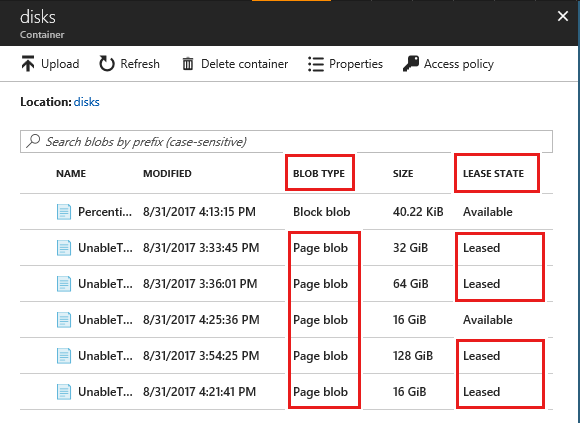
方案 3:删除存储帐户 - 标识存储帐户中附加到 VM 的所有 blob ()
- 登录 Azure 门户。
- 在“中心”菜单上,选择“ 所有资源”。 转到存储帐户,在 “Blob 服务 ”下选择“ Blob”。
- 在“容器”窗格中,标识租用状态为“租用”的所有容器,并为每个租用的容器遵循方案 2。
- 按照 步骤 2 和 步骤 3 使用 OSDisk 删除 VM () 并分离 DataDisk。
步骤 2:删除 VM 以分离 OS 磁盘
如果 VHD 是 OS 磁盘,必须先删除 VM,然后才能删除附加的 VHD。 完成这些步骤后,附加到同一 VM 的数据磁盘无需执行其他操作:
- 登录 Azure 门户。
- 在“中心”菜单上,选择“虚拟机”。
- 选择 VHD 附加到的 VM。
- 确保没有任何内容正在主动使用虚拟机,并且不再需要该虚拟机。
- 在 “虚拟机详细信息 ”窗格顶部,选择“ 删除”,然后单击“ 是 ”进行确认。
- 应删除 VM,但可以保留 VHD。 但是,VHD 不应再附加到 VM,也不应在 VM 上具有租约。 释放租约可能需要几分钟时间。 若要验证是否已释放租约,请浏览到 Blob 位置,在 “Blob 属性 ”窗格中,“ 租用状态 ”应为 “可用”。
步骤 3:从 VM 分离数据磁盘
如果 VHD 是数据磁盘,请从 VM 中分离 VHD 以删除租约:
登录 Azure 门户。
在“中心”菜单上,选择“虚拟机”。
选择 VHD 附加到的 VM。
在“虚拟机详细信息”窗格中选择“磁盘”。
选择要删除 VHD 附加到的数据磁盘。 可以通过检查 VHD 的 URL 来确定磁盘中附加的 Blob。
可以通过单击磁盘来验证 Blob 位置,以检查 VHD URI 字段中的路径。
在“磁盘”窗格顶部选择“编辑”。
单击要删除的数据磁盘的 分离图标 。
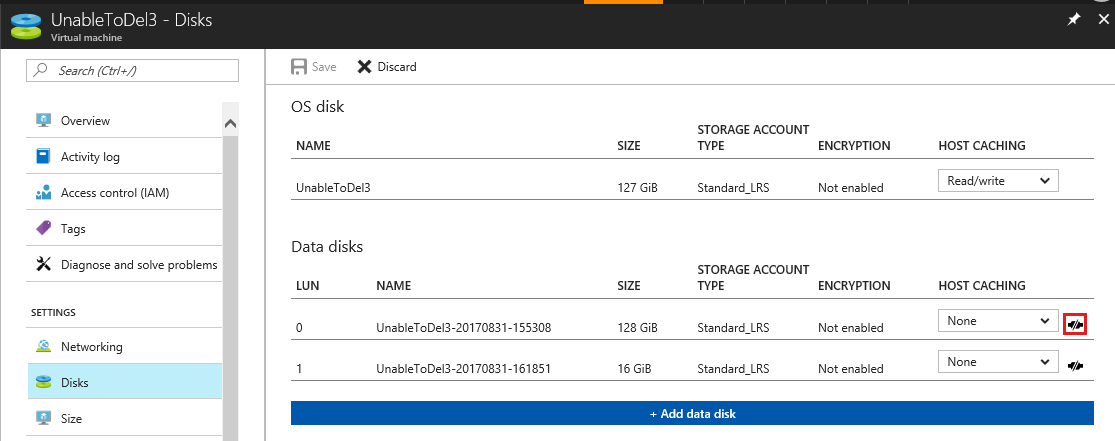
选择“保存”。 磁盘现在已从 VM 分离,VHD 不再租用。 释放租约可能需要几分钟时间。 若要验证是否已释放租约,请浏览到 Blob 位置,在 “Blob 属性 ”窗格中,“ 租用状态 ”值应为 “已解锁 ”或“ 可用”。
联系我们寻求帮助
如果你有任何疑问或需要帮助,请创建支持请求或联系 Azure 社区支持。 还可以向 Azure 反馈社区提交产品反馈。
反馈
即将发布:在整个 2024 年,我们将逐步淘汰作为内容反馈机制的“GitHub 问题”,并将其取代为新的反馈系统。 有关详细信息,请参阅:https://aka.ms/ContentUserFeedback。
提交和查看相关反馈